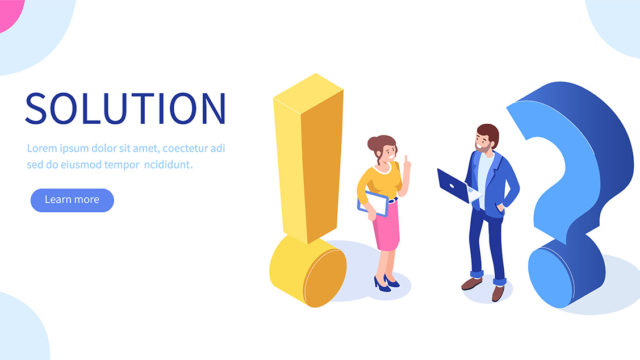WEB集客を強化し売上アップを狙うには流入キーワードを継続して確認し管理する必要がありますが、そこまで対応できていないという方も多いのではないでしょうか。
WEBサイトの流入キーワードを調べるだけでなく、その後の管理までが重要です。
また、競合他社の流入キーワードを調べてみると意外なキーワードで流入していたり今後の自社コンテンツを作成する上でヒントになったりします。
自社サイトの流入キーワードはもちろん、他社サイトの流入キーワードを調べる方法を無料ツールの活用を含めご紹介します。
SEO(検索エンジン最適化)を行う上で流入キーワードの確認はまず手をつけなければならないステップですので、WEB集客などで成果が上がらずお悩みの場合は必ず取組んでください。
WEB業界でのサイト制作やSEOの経験、自社のWEBマーケティングの実務経験などを踏まえ流入キーワードの調べ方やキーワードの継続的な管理方法まで解説します。
関連ページ:【無料SEOツール厳選紹介】検索上位表示へ知っておきたいポイント
流入キーワードの調べ方と無料ツール
GoogleやYahoo!などの検索エンジンを経由して自社サイトを訪問してくれるユーザー数が増えれば広告予算の削減など、事業にとってメリットがあり多くの企業が流入キーワード状況を調べるなど、サイト管理の一貫として取り組んでいます。
成果を上げるために必要な流入キーワードの調べ方を無料ツールの活用方法を含めご紹介します。
<主な無料のキーワード確認ツール>
無料ツール Googleアナリティクス
Googleが提供するWEB解析ツールで無料ながら豊富な機能が備わっています。Googleアナリティクスの有料版もありますが、無料版でも十分な機能が備わっているため流入数が大規模でない限り無料版の活用で問題ないです。

Googleアナリティクスでの流入キーワードの調べ方
Googleアナリティクス管理画面左サイドのメニューから「集客」→「キャンペーン」→「オーガニック検索キーワード」へ進むと流入キーワードを調べることができます。
※UA(ユニバーサルアナリティクス)を想定
初期設定では上位10位までの流入キーワードが表示される形式になっていますが、右下の「表示する行数」から行数表示を変更することで流入を獲得しているキーワードを更に表示することができます。
オーガニック検索キーワードの画面でその他確認できることとして、流入キーワードごとのユーザー行動の詳細を確認することができ、サイト管理を行う上での参考資料として活用できます。
- キーワード(流入キーワード)
- 流入したユーザー数
- 新規のユーザー数
- セッション数
- 直帰率
- ページセッション
- 平均セッション時間
など
具体的な流入キーワードの他に(not set)、(not provided)などと表示されるケースがあります。
(not set)はうまく流入キーワードが取得できなかった場合の表示で、(not provided)はセキュリティ担保のために通信がSSL化(HTTPS化)され暗号化されるケースが増えたことで把握できなかった結果によるもので、近年増えてきています。
また、Googleアナリティクスの注意点ですが、これまで使用されてきたUA(ユニバーサルアナリティクス)のサポートが終了する予定で、2023年7月からGA4(Google Analytics 4)に移行するとGoogleが発表しており、UAでは新しいデータの処理ができなくなるため、GA4への切り替え対応を進めておく必要があります。
GA4はWEBサイトだけでなく、近年の流れであるアプリでのユーザー行動計測を対象とすることも念頭におかれています。
無料ツール GoogleSearchConsole(サーチコンソール)
Googleが提供する無料ツールSearchConsoleは流入キーワードやWEBサイトの検索パフォーマンスを確認することができる無料ツールです。
GoogleSearchConsole(サーチコンソール)での流入キーワードの調べ方
SearchConsoleの管理画面左サイドの「検索パフォーマンス」をクリックすると以下の項目の数値が確認でき、選定した期間の推移がグラフで表示され自社サイトの状況を把握することができます。
- 合計クリック数
- 合計表示回数
- 平均CTR
- 平均掲載順位
画面下段にはクエリを含めた表示がされ、クリック数(流入数)の確認もできます。
「クエリ」または「検索クエリ」とはユーザーが検索した語句や文章になります。
GoogleSearchConsolでは、クエリ(検索語句や文章)に対する自社各ページの表示回数や掲載順位などが確認できキーワード対策を行う上で活用をお勧めします。
GoogleSearchConsoleは、Google検索からの数値を表示するもので、Yahoo!やBingなどの検索パフォーマンスの確認はできません。
しかしGoogleSearchConsoleではSEO対策を行う上で非常に役に立つ機能や情報を無料で得ることができ、どんな外部サイトが自社サイトへリンクをしているのかの確認、新しく追加したり修正したページのGoogleへのインデックス登録、自社サイトがGoogleからペナルティを受けていないかの確認など、メリットが多数あります。
SearchConsoleその他の機能
リンク状況確認
- 自社サイトの被リンク数やページURL、被リンク元サイト
- 自社サイト内部リンク数やページURL
URL検査
- Googleへ自社各ページのインデックス登録やクロール状況確認
サイトの問題点の確認
- Googleからのペナルティ有無やエラー
- モバイルユーザビリティ
GoogleアナリティクスとGoogleSearchConsole(サーチコンソール)の違い
GoogleアナリティクスとGoogleSearchConsoleでの流入キーワードの確認方法をご紹介しましたが、2つのツールには違いがあります。
Googleアナリティクスはユーザーの行動状況を表示するなどユーザー側からの指標であるのに対し、GoogleSearchConsoleは自社サイトをGoogle側がどう見ているかGoogle側視点での表示となります。
GoogleSearchConsolでは、流入には至らなかったもののどのようなクエリで自社のどのページが検索結果に何回表示され、検索順位は何位だったのかなども確認することができ、コンテンツやタグの修正を行うことで流入への可能性を高めることができます。
2つのツールの特徴の違いを理解し詳細データを確認してください。
競合サイトの流入キーワードを調べるツール
競合サイトの流入キーワードを調べることで、自社サイトの集客に活かすこともできます。
WEB上で競合のコンテンツを確認することはできますが、ツールを活用し流入キーワードを調べると競合サイトが意外なキーワードで流入を獲得しているなどの発見につながることもあります。
SimilarWeb
競合分析ツールは多数ありますが、SimilarWebには競合サイトの流入キーワードを調べる機能があり無料でも使えるため活用をお勧めします。
導入方法は、chrome ウェブストアへ行き、ブラウザのchromeに追加するだけです。
競合サイトを訪問し、chrome上段の拡張機能内にあるSimilarWebを有効にすることで競合サイトの流入キーワードをはじめ様々な情報を確認することができます。
SimilarWebで確認できる主な項目
- 流入キーワード(上位)
- 合計訪問数
- 前月からの変化
- 平均滞在時間
- 直帰率
- ページビュー
- マーケティングチャネル
- 類似や競合サイト
- ソーシャルメディア
- ディスプレイ広告
- その他
注意すべき点としては、SimilarWebで表示される数値は推測のデータのため正確ではないということです。
ウェブサイトとアプリの所有者、公開データ、ネットワークやパートナーなどのデータを収集し表示しています。
しかしながら、競合サイトの流入キーワードや数値を推測であったとしても把握しておくことは非常に参考になるはずです。
有料版もありますが、まずは無料版を試してみてはいかがでしょうか。
競合が対策していると推測されるキーワードを調べる
キーワード選定でよく使わるGoogleが提供しているキーワードプランナーですが、競合が対策していると推測されるキーワードを調べることができ、手順をご紹介しますします。
- キーワードプランナーを開く → 「新しいキーワードを見つける」を選択 → 「ウェブサイトから開始」クリック → 「競合サイトのURL」を入力 → 「このページのみ使用」を選択 → 「結果を表示」クリック ※サイト全体を調べる場合は、「このページのみ使用」ではなく「このサイト全体を使用」を選択
競合の流入キーワードではありませんが、競合サイトのサイト全体はもちろん個別ページごとに対策していると想定されるキーワードを調べることができるため、参考にしてみるのもひとつです。
競合の調べ方
競合サイトの流入キーワードの調べ方や無料ツールをご紹介しましたが、そもそも競合をどうやってさがせばいいのかわからないということがあるかも知れません。
競合サイトは狙ったキーワードでGoogleやYahoo!で検索をかけてみてください。
ブラウザのChromeを利用すると右上の点々3つのボタンをクリックするとシークレットウインドウを活用できます。
シークレットウインドウを活用することで普段自分が検索しているWEBサイトを上位表示してしまう影響を避けることができ、一般ユーザーのニュートラルな検索結果が表示されます。
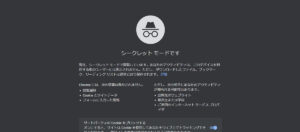
シークレットウインドウで検索をし、表示される上位サイトが競合になります。
仮に業種が異なる企業が表示されたとしても、狙ったキーワードの上位表示を競う上で競合となります。
次に、検索キーワード上の競合ではなくビジネス上競合と位置づけている企業があればその会社のWEBサイトの流入キーワードも調べてみてください。
流入キーワードを管理する方法
流入キーワードを調べるツールや調べ方をご紹介しましたが、継続して流入キーワードを調べ推移や結果を確認することでWEB集客数向上などの成果につながります。
検索上位を獲得できているキーワードであっても流入ボリューム自体が下がってしまうなどが起こり得ます。
ページごとに流入数やキーワード状況を可視化するためには期間(週次・月次・四半期ごと等)を決めて定期的に計測し一覧をまとめます。
サイトマップ(エクセルやスプレッドシート)上でページごとに期間の流入数やメインキーワードなどをその横の列に追記してゆき、前期比のプラスマイナスを集計すると把握がしやすくなります。
サイトマップを活用するとどの階層のどのページのクリック数という形で可視化がしやすくなります。
定期的に流入数を確認し推移を把握
流入を獲得できていたキーワードであっても、継続して理想の流入数を獲得し続けられるとは限りません。
キーワードの需要自体が落ちたり、他社が狙ったキーワードで上位化されることもあるからです。
GoogleSearchConsoleで期間を設定しページごとにクリックされた数字を確認します。
GoogleSearchConsole(サーチコンソール)でのクリック数の増減数確認手順
SearchConsolで特定期間のクリック数(流入数)を確認する手順をご紹介します。
- 左サイドメニューから「検索パフォーマンス」を選択 → 上段の「日付:過去3か月間」をクリック → 「比較」を選択、→ 「カスタム」を選び、比較する「開始日」「終了日」を入力 → 「適用」。
- 右横の「+新規」から「ページ」を選択 → プルダウンから「正確なURL」 →調べたいページのURLを貼り付け → 「適用」をクリック。
- 上位のクエリ順にクリック数が表示され → 「クリック数差」をクリック → プラスの一番多いクエリ(検索語句、文章」の数字をスプレッドシートに記載し、逆にマイナスの一番多いクエリも記載。
関連ページ:【手順紹介】アクセス数や売上減少時のwebサイト分析方法と改善策
更にGoogle検索で現状何位に表示されているのかなども確認すると、ページごとにどのキーワードでどのくらいの流入数があるのかを含め全体が可視化できます。
キーワードを継続して管理するために、サイトマップの右側に列を追加し以下の内容をページごとに記載してゆきます。
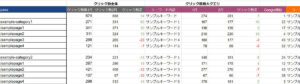
- クリック数全体
N期のクリック数 例)1月 100
N+1期のクリック数 例)2月 120
前期とのクリック数差 例)1月と2月のクリック数 +20 - クリック数最大クエリ
流入最大キーワード名(クエリ名)
流入最大キーワードN期のクリック数 例)1月 70
流入最大キーワードN期+1のクリック数 例)2月 75
前期とのクリック数差 例)5
Google順位 例)8位 ※chromeのシークレットウインドウで調べる - クリック減少数最大クエリ
流入減少数最大キーワード名(クエリ名)
流入減少数最大キーワードN期のクリック数 例)1月 65
流入現象数最大キーワードN期+1のクリック数 例)2月 62
前期とのクリック数差 例)3
Google順位 例)4343位
※chromeのシークレットウインドウで調べる
定期的に各ページクリック数を確認し推移を把握し、流入キーワードの貢献度を調べます。
流入数の下がったキーワードを調べ上位表示へ向けコンテンツ修正をする
全体の流入が減少しているページは流入減少最大キーワードを確認し、検索順位が10位くらいに入っているキーワード、次に20位以内というように優先順位をつけてコンテンツのリライトを行います。
他社が上位表示されている影響で検索順位が下がると流入数は下がってしまう傾向にあり、その際にキーワードの共起語を調べ共起語と共にそのページのコンテンツを追加するなどリライトします。
共起語とはキーワードと同時に出現する頻度の高い単語のことで、共起語を含めテキストを修正することで、ユーザーのニーズにマッチしたコンテンツとすることで上位表示につながる可能性があり成果に繋がりやすくなります。
また、検索順位が3位以内など上位表示されていてもキーワードの需要が減れば流入数は下がることもあると考えリライト対象を絞り効率的に対策してください。
Googleはアルゴリズムを常時変更しその影響も考えられるためすぐにリライトを行うのではなく、一定期間計測しその上で手を加えるようにします。
共起語の調べ方と活用方法
狙ったキーワードに対する共起語の調べ方は、ラッコキーワードを使用すると便利です。
有料版もありますが、まずは無料版で試してみることをおすすめします。
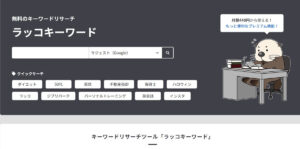
- 検索画面にキーワードを入力 → 左サイドメニューから共起語(上位20サイト)をクリック → CSVダウンロードするかコピー → スプレッドシートに張り付ける → 項目をソートをかける → リライト時に共起語をテキスト内に挿入
キーワードの調べ方
流入キーワードについて解説しましたが流入数が少ない、もしくは流入がないなどの場合はキーワードの選定を間違えている可能性があります。
思い付きでキーワードを決めたりせず、ツールを活用し一番初めにキーワード選定をする必要があります。
ラッコキーワードの検索画面でキーワードを入力すると、サジェストのキーワードが表示されます。
この中から選ぶというのもひとつですが、選んだキーワードを更にGoogleのキーワードプランナーを活用すると、キーワードの需要の詳細が把握できます。
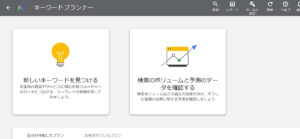
手順は以下となります。
- キーワードプランナートップ画面 → 「新しいキーワードを見つける」 → 検索ボックスに「キーワードを入力」 → 「結果を表示」
キーワードプランナーを活用すると以下が確認できますが、月間平均検索ボリュームを確認します。
検索ボリュームの大きいビッグキーワードは競争が激しく上位表示は難しいため、検索ボリュームを判断しキーワードを選択します。
複合キーワードを入力し絞り込み確認するなど工夫して活用してください。
- 月間平均検索ボリューム
- 競合性
- キーワード単価(Google広告出稿の場合の単価)
- その他
まとめ
自社サイトや競合サイトの流入キーワードの調べ方、無料ツールについてご紹介しました。
流入キーワードを調べ推移を確認し、必要に応じコンテンツに手を加えることで自然検索からの流入の強化に繋がりSEO上でも重要です。
競合サイトの流入キーワードについても最低限は確認をすることで、自社の流入キーワードの参考になります。
集客や売上向上などマーケティング目標を達成するためには、自社の強み・顧客(ユーザー)のニーズ・競合を念頭においた管理が必須です。
継続して管理することでWEBサイトの成果につながる可能性が高く、実践することをおすすめします。
この記事が参考になれば幸いです。